Unduh Counter plugin diri-host wordpress (wordpress.org) bukanlah hal baru. Dengan menginstal Unduh Counter plugin, Anda dapat menampilkan total download ke download file yang telah didownload oleh pengunjung. Bisa Download Counter diterapkan Blogger? Tentu saja, Unduh Counter dapat diterapkan untuk Blogger, Dan Anda dapat melihat sampel counter download aplikasi pada http://blogtemplate4u.com.

Untuk menerapkan download counter di blogger, Anda dapat menggunakan layanan gratis di internet. Salah satu gratis penyedia layanan adalah http://dstats.net. Dengan menginstal script dari http://dstats.net, Anda dapat menampilkan berapa banyak pengunjung men-download file yang telah didownload. Berikut adalah langkah-langkahnya:
http://www.box.net/shared/v7r85aju8t
Silakan sisipkan kode download yang telah Anda buat di dstats.com dalam setiap bagian dari posting Anda.
Jika Anda sudah familiar dengan kode-kode HTML, sebenarnya, Anda dapat mengubah sedikit kode download. Sebagai contoh, link download dapat diubah menjadi foto anda, counter Status ditempatkan terpisah, harap lebih kreatif.
Read more... - Download Counter Untuk Blogger

Untuk menerapkan download counter di blogger, Anda dapat menggunakan layanan gratis di internet. Salah satu gratis penyedia layanan adalah http://dstats.net. Dengan menginstal script dari http://dstats.net, Anda dapat menampilkan berapa banyak pengunjung men-download file yang telah didownload. Berikut adalah langkah-langkahnya:
Langkah # 1
Upload file Anda (file-file template, lagu, software, film, dll) ke penyedia hosting yang biasanya menyimpan file; Itu dapat gratis hosting atau account hosting Anda sendiri. Contoh hosting gratis untuk meng-upload file-file tersebut rapidshare.com, 4shared.com, box.net, mediafire.com, ziddu.com, dsb Salin alamat link untuk penggunaan lebih lanjut. Misalnya: Kang Rohman telah meng-upload file template untuk box.net dan memiliki link alamat sebagai berikut:http://www.box.net/shared/v7r85aju8t
Langkah # 2
Buka http://dstats.net. Setelah Anda berada di sana, klik menu "Code generator"Untuk pergi ke halaman generator. Isi bidang dengan keinginan Anda, misalnya: - Pilih counter jenis → pilih pada Unduh Counter (+ lagu download file)
- Pilih URL untuk melacak (file, atau website dll) → mengisi keluar dengan mendownload file Anda, misalnya http://www.box.net/shared/v7r85aju8t
- Masukkan teks link → mengisi keluar dengan kata-kata Anda sendiri, misalnya "Unduh”
- Tampilan counter pada halaman Anda? → pilih "Ya, DStats.net gaya"
- Klik tombol "<<<Menghasilkan>>>"
- Salin kode di area teks dimasukkan ke dalam posting Anda nanti.
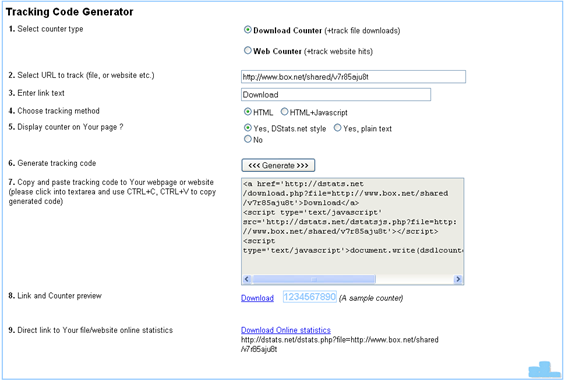
<a href='http://dstats.net/download.php?file=http://www.box.net/shared/v7r85aju8t'> Download </ a>
<script type='text/javascript' src='http://dstats.net/dstatsjs.php?file=http://www.box.net/shared/v7r85aju8t'> </ script>
<script type='text/javascript'> document.write (dsdlcounter (dsCounter ));</ script>
Langkah # 4
Ketika Anda posting dan ingin menempatkan download script Anda baru saja dibuat, klik tab "Edit HTML”Silakan sisipkan kode download yang telah Anda buat di dstats.com dalam setiap bagian dari posting Anda.
Langkah # 5
Mempublikasikan posting Anda. Selesai.Jika Anda sudah familiar dengan kode-kode HTML, sebenarnya, Anda dapat mengubah sedikit kode download. Sebagai contoh, link download dapat diubah menjadi foto anda, counter Status ditempatkan terpisah, harap lebih kreatif.










